Topclipper es un programa profesional para descargar videos de YouTube y más de 1000 plataformas de videos de alta calidad de 1080P. Descarga rápido, fácil y seguro. Además, sin marca de agua. ¡Pruébalo gratis!
Descargar videos de YouTube 1080P le permite disfrutar del atractivo contenido de YouTube en imágenes claras y hermosas, creando una experiencia de visualización más inmersiva.
En este artículo, explicaré 6 formas de descarga de videos de YouTube en 1080P según el entorno operativo utilizando las funciones Premium oficiales y herramientas externas de YouTube.

Parte 1. YouTube Premium descarga videos de YouTube en 1080p
YouTube Premium es un servicio que le permite guardar videos de YouTube sin conexión de forma segura pagando una tarifa mensual y convirtiéndose en miembro. Puede reproducir videos sin conexión a Internet y otros beneficios incluyen la ausencia de anuncios y la reproducción en segundo plano.
Para guardar videos a 1080P usando YouTube Premium, configure la calidad de la imagen de antemano.
Paso 1. Abre YouTube en cualquier navegador y toca el ícono de tu cuenta en la parte superior derecha > Configuración.
Paso 2. Seleccione sin conexión.
Paso 3. Si selecciona "Full HD (1080P)" en "Administrar configuración de guardado sin conexión", puede guardar el video con la calidad seleccionada cada vez que lo guarde temporalmente.
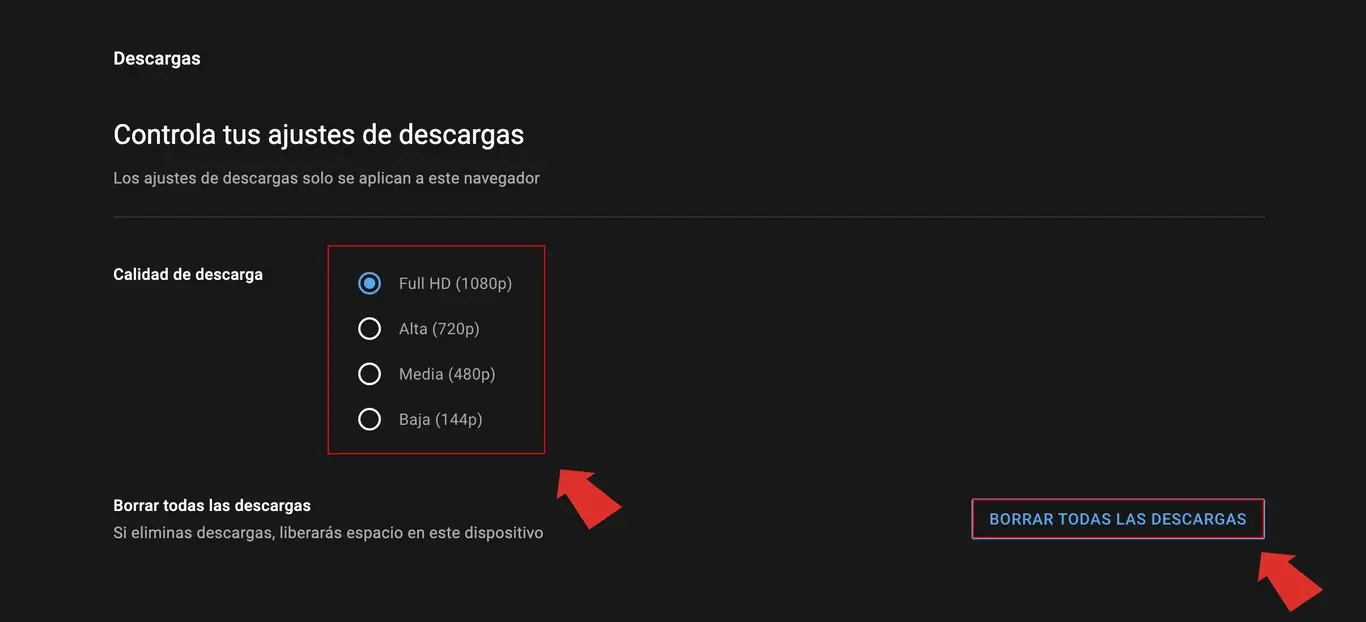
Por otro lado, al configurar la calidad de imagen 1080P en su teléfono inteligente, aparecerá una pantalla para seleccionar la calidad de la imagen durante la descarga, por lo que lo mejor es seleccionar "Full HD (1080P)".
¿Cómo bajar videos de YouTube 1080P en el navegador de la PC?
Paso 1. Visite youtube.com en cualquier navegador e inicie sesión en su cuenta de YouTube Premium.
Paso 2. Después de configurar la calidad de descarga de videos, abra el video que desea guardar y haga clic en "Sin conexión" debajo del video.
Paso 3. Si ve un mensaje emergente que dice "Guardado temporalmente", el video de 1080P se guardó correctamente.
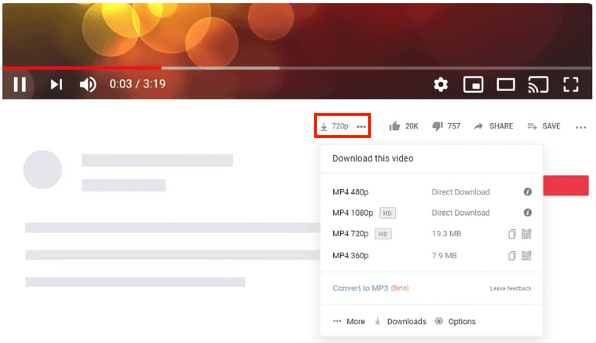
¿Cómo descargar video de YouTube HD 1080P para teléfono móvil?
Paso 1. Abra el video que desea descargar en la aplicación de YouTube y seleccione "Sin conexión" en la parte inferior de la pantalla de reproducción.
Paso 2. Aparecerá el cuadro de diálogo Calidad de video sin conexión. Seleccione la calidad de imagen deseada (por ejemplo, HD 1080P) y presione el botón de guardar temporal.
Paso 3. Cuando se completa el guardado temporal, se muestra "Guardado temporalmente".
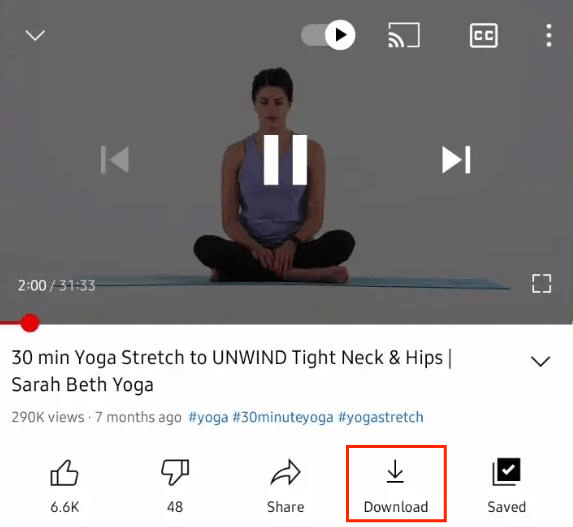
Notas sobre el uso de YouTube Premium:
- No puede descargar videos cortos.
- Los videos no se pueden guardar localmente en su PC o en el carrete de la cámara de su teléfono inteligente, por lo que solo se pueden reproducir dentro de la aplicación YouTube.
- Los videos almacenados sin conexión solo se pueden reproducir durante 30 días durante el período de membresía.
Parte 2. Descargar video YouTube 1080 con herramientas
YouTube Premium existen restricciones en el tiempo de reproducción y las tarifas. Para aquellos que quieran descargar YouTube MP4 1080p con mayor libertad o en calidad superior, recomiendo utilizar herramientas externas. A continuación, las divido en Windows, Mac, iPhone, Android y navegadores.
1 Descargar video de YouTube HD 1080P con TopClipper (PC, celulares, Online)
En primer lugar, me gustaría recomendar un programa de descarga videos de YouTube en 1080P, llamada "iMyFone TopClipper" que es compatible con Windows, Mac, iOS, Android y Online. Descarga videos de YouTube y otras más de 1000 plataformas de videos populares sin marca de agua.
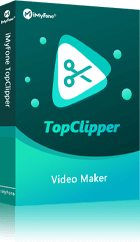
¡Lista de características de TopClipper!
- 1. Puede ingresar varios enlaces de video y guardarlos todos a la vez, y la resolución se puede configurar en 1080P.
- 2. También puede convertir el audio de YouTube a MP3 y guardarlo.
- 3. Soporte para guardar videos completos y listas de reproducción exclusivas para miembros premium.
- 4. También puedes guardar vídeos distintos de YouTube, FaceBook, Twitter e Instagram de forma gratuita y sin marca de agua.
Cómo descargar vídeos de YouTube 1080P usando TopClipper (versión para PC)
Paso 1. Haga clic en el botón de arriba para descargar e iniciar el software en su computadora.
Paso 2. Busque el vídeo que desea descargar utilizando uno de los siguientes métodos:
- Copie y pegue el enlace de la página de videos de YouTube en el cuadro de búsqueda en la parte superior de la herramienta para buscar.
- Haga clic en el ícono de YouTube para acceder al sitio de YouTube dentro de TopClipper.
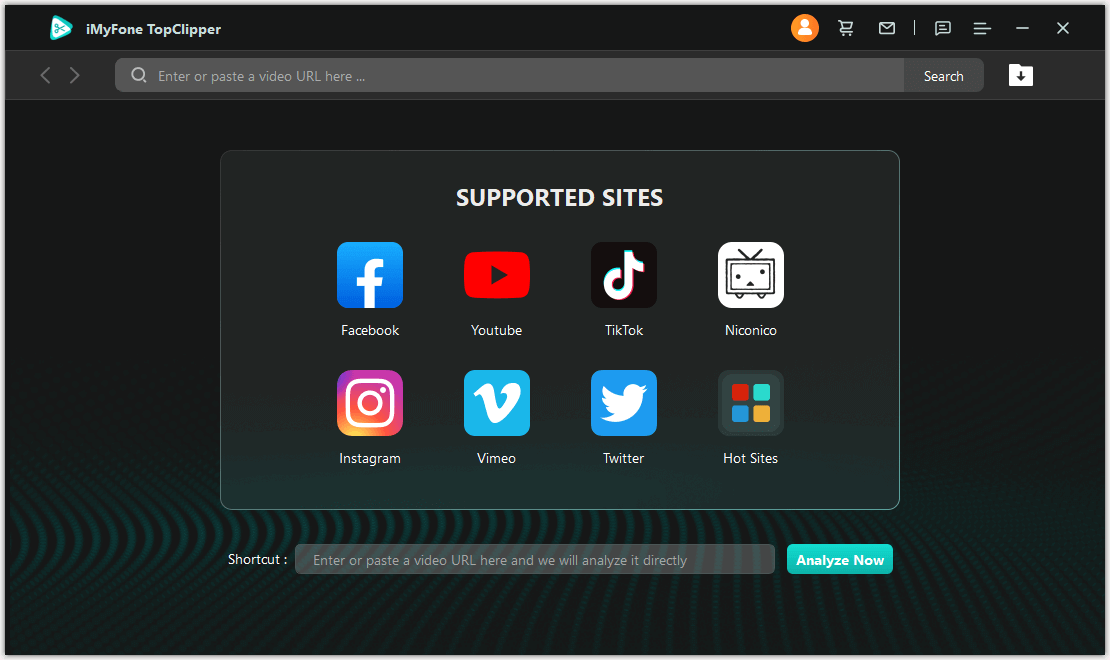
Paso 3. Una vez que se muestra el video deseado y se completa el análisis, haga clic en el botón "Video" en la parte inferior derecha.
Paso 4. Seleccione "1080P" como resolución y haga clic en "Descargar" para comenzar a descargar el video de YouTube.
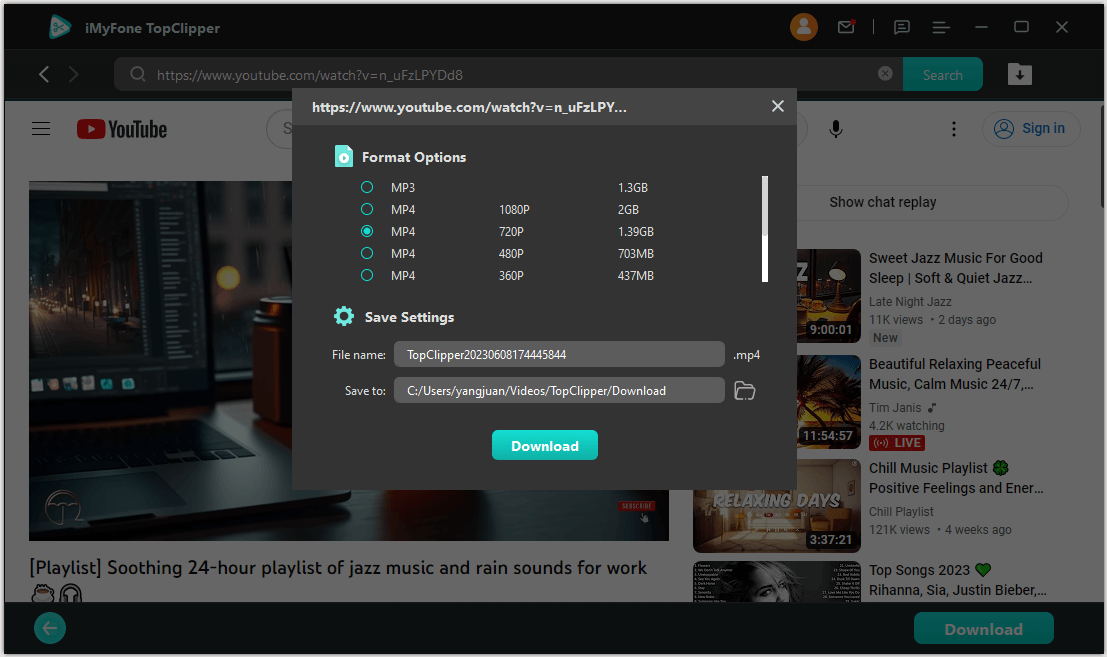
Paso 5. Si desea guardar varios videos de YouTube a la vez, haga clic en el ícono "+" en la parte superior derecha de la pantalla de inicio e ingrese las URL de video requeridas a la vez. Una vez analizado el vídeo se mostrará el título. Después de seleccionar el formato de archivo, la calidad de la imagen y el destino, haga clic en "Descargar" para guardar.
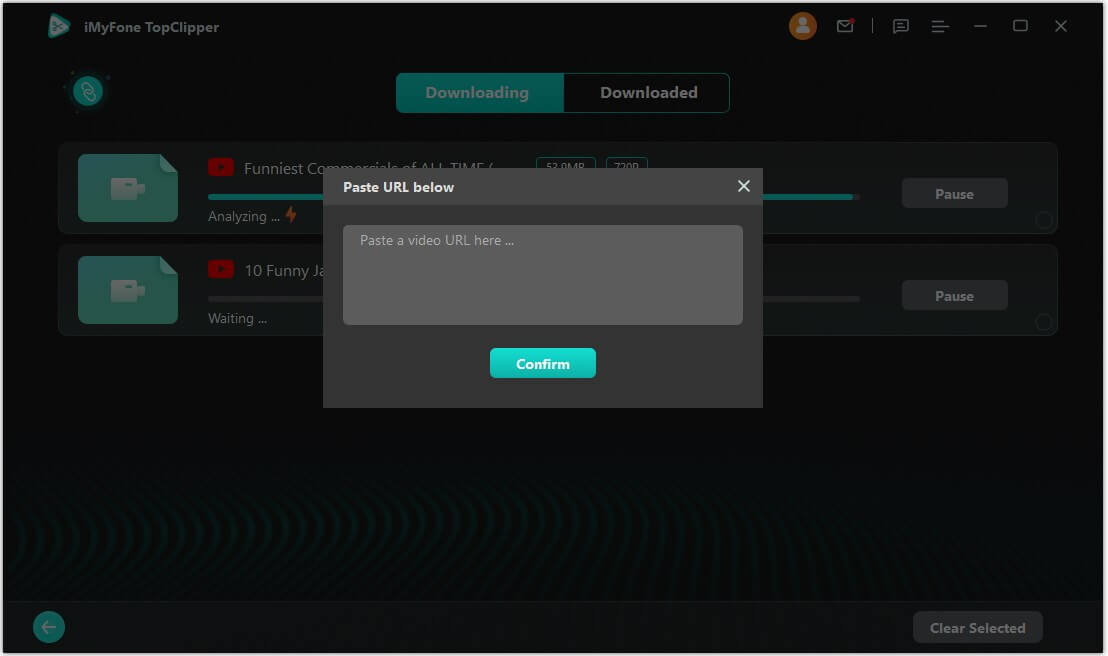
Notas:
Los videos descargados se guardarán automáticamente en su PC. Puede cambiar el destino de guardado en la parte inferior de la pantalla de inicio del software. También puede consultar cómo utilizar TopClipper versión iOS/Android en la guía oficial .
2 Descargar video 1080P de YouTube con Airy (PC)
A continuación, me gustaría presentarle un software de bajar videos de YouTube 1080P llamado "Airy" para usuarios de Windows y Mac. Este es un software que le permite descargar fácilmente videos de YouTube sin demoras ni interrupciones. Otra característica es que puedes descargar listas de reproducción y convertir videos de YouTube a MP3 seleccionando el formato.
Cómo descargar vídeos de YouTube en 1080P usando Airy
Paso 1. Descargue el software y luego instálelo en un directorio.
Paso 2. Copie la URL del video de YouTube que desea guardar en 1080P y péguela en el cuadro de texto de Airy.
Paso 3. Seleccione el formato de archivo y la resolución de 1080P. Si desea guardar en alta calidad, seleccione 1080P o superior aquí.
Paso 4. Presione Descargar para comenzar a descargar videos YouTube en 1080.
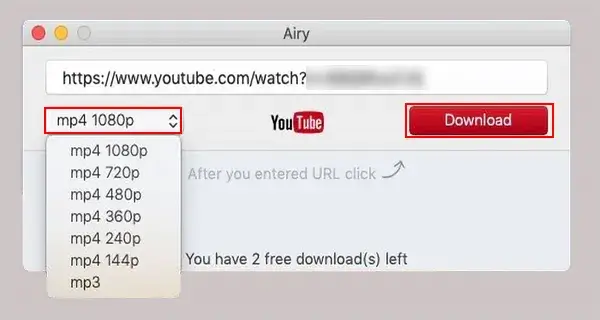
Notas:
Los servicios que se pueden utilizar son diferentes entre la versión gratuita y la versión de pago. Además, la cantidad de vídeos que se pueden descargar con la versión gratuita es limitada.
3 Bajar videos de YouTube 1080p con LOADER.TO (Online)
Si utiliza una aplicación en línea llamada "LOADER.TO", puede guardar videos de YouTube en alta calidad incluso en su navegador. Esta es una herramienta que le permite bajar videos de YouTube en 1080P, 4K y 8K, y admite varios formatos de archivo como WAV, MP4, etc.
Cómo descargar vídeos de YouTube en alta calidad con LOADER.TO
Paso 1. Copie el enlace del vídeo de YouTube que desea guardar.
Paso 2. Accede a LOADER.TO desde tu navegador y pega la URL arriba donde dice "URL".
Paso 3. Asegúrese de que "Formato" sea MP4 (1080P) y toque "Descargar".
Paso 4. Una vez que se analiza el video y se muestra una miniatura, desplácese hacia abajo y toque "Descargar".
Paso 5. Toque "Descargar" desde "↓" en el lado izquierdo de la barra de direcciones.
Paso 6. Se abrirá el vídeo de YouTube guardado en la aplicación "Archivos". Toque el botón compartir y luego "Guardar video" para guardar el video de YouTube en el carrete de su cámara.
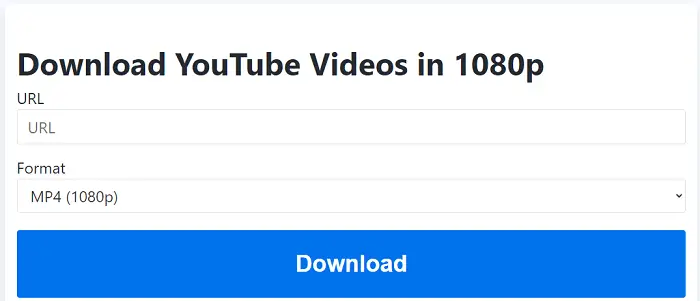
Notas:
La velocidad de descarga de videos de YouTube es un poco lenta. Además, cuando toques la descarga, se mostrará un anuncio en una pestaña separada. Simplemente regrese a la pestaña original y toque "Descargar". No realice ninguna otra operación para prevenir la infección por virus.
Parte 3. Descargar video de YouTube en 1080P con extensiones de Chrome
Cuando mira YouTube en Google Chrome, también puede usar la extensión "YouTube Video Downloader" para descargar video de YouTube en HD 1080p. El procedimiento de instalación del software es sencillo, simplemente vaya a la página del video deseado y haga clic en el ícono de la extensión para guardarlo inmediatamente. También tiene funciones de captura de pantalla y recorte sencillo.
Cómo descargar videos de YouTube 1080P 60fps con YouTube Video Downloader
Paso 1. Visite el sitio web oficial y haga clic en "Agregar a Chrome" > "Vamos".
Paso 2. Haga clic en el botón Agregar a Chrome para confirmar la adición de la extensión.
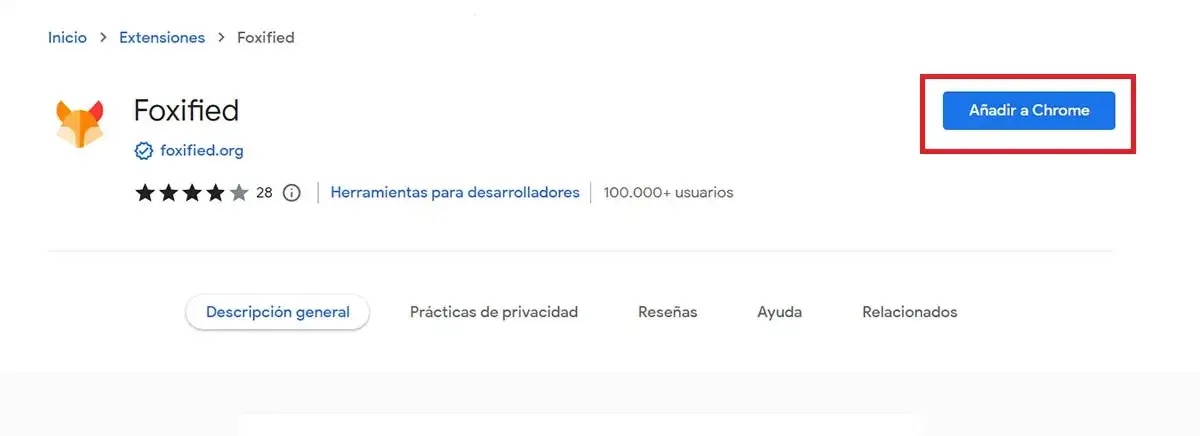
Paso 3. Espere un momento a que se complete la instalación antes de otorgar la solicitud de permisos.
Paso 4. Una vez instalada la extensión, busque el video que desea descargar y guardar en YouTube y vaya a la página de reproducción. Haga clic en el ícono de Foxified en la esquina superior derecha de Chrome, seleccione una resolución de 1080P y guarde el video.
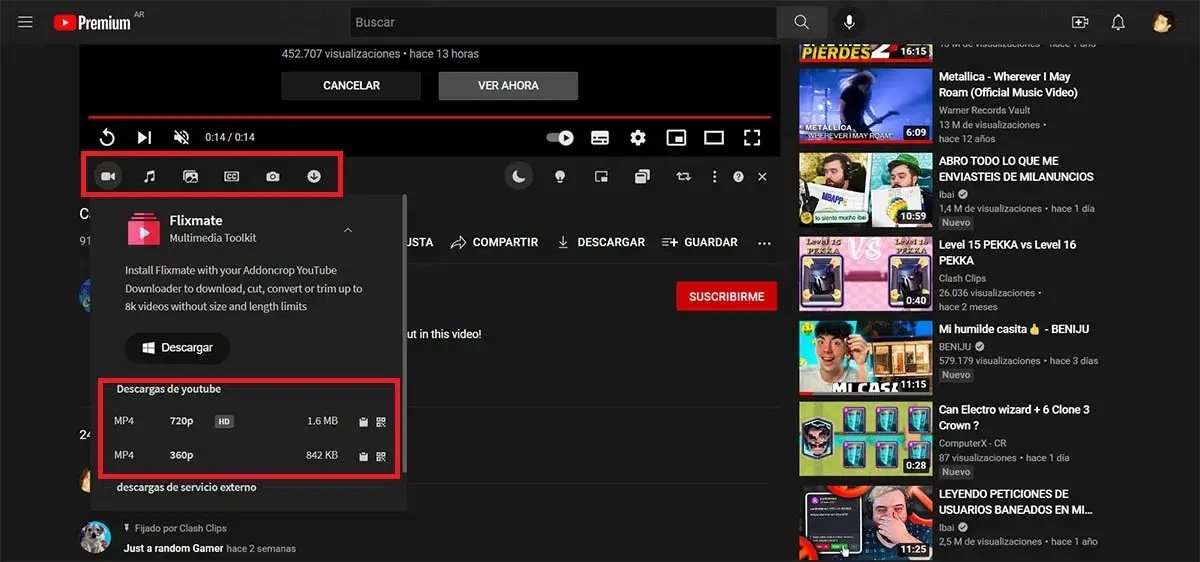
Notas:
Tenga en cuenta que la interfaz no es compatible con el japonés. Lamentablemente, no se puede utilizar con la aplicación Chrome en teléfonos inteligentes.
Conclusión
En esta ocasión he explicado detalladamente 6 formas de descargar videos de YouTube 1080P según el entorno operativo. Tenga en cuenta que el contenido de YouTube está protegido por derechos de autor y está prohibida la redistribución del contenido sin permiso. Limite los videos guardados solo para uso personal para no violar la ley.
También le recomiendo que utilice TopClipper, un descargador de vídeos de YouTube que es compatible con PC y teléfonos inteligentes, para guardar vídeos de forma segura y rápida. Puede probarlo gratis y también es posible la extracción de audio. Si desea disfrutar de un video de alta calidad, descárguelo a continuación y pruébelo.







